Introduction
Les tablettes Amazon Fire sont bien connues pour ne pas inclure de services Google prêts à l'emploi. Cependant, si vous souhaitez utiliser Gmail sur votre tablette Fire à faible coût, vous n'êtes pas de chance. Il existe différentes façons d'y parvenir.
Application pour Amazon Email
La première technique ne nécessite l'installation d'aucune application sur votre tablette Fire. Nous pouvons utiliser le programme de messagerie électronique qu'Amazon a préinstallé.
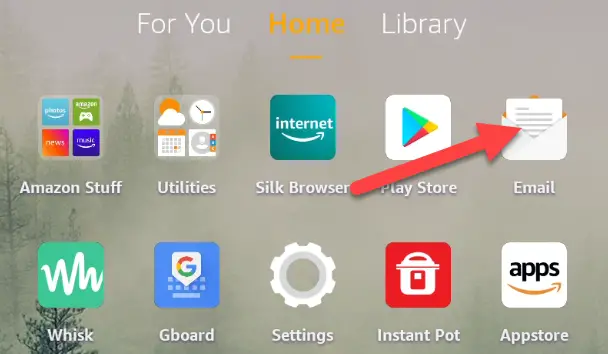
Ensuite, dans le champ de texte, entrez votre adresse Gmail et appuyez sur le bouton "Suivant".
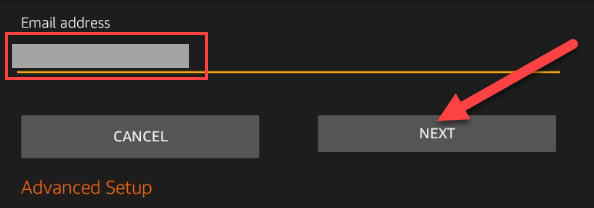
Vous serez redirigé vers une page de connexion Google. Connectez-vous à votre compte Gmail et "Autoriser" Amazon à accéder à votre compte en suivant les étapes.
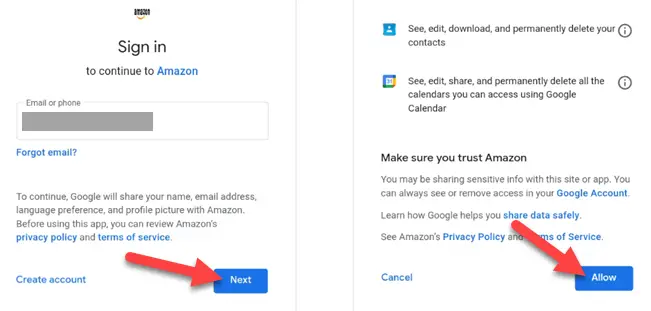
Lorsque vous avez terminé, l'écran suivant indique « Configuration terminée ! » Vous pouvez maintenant sélectionner "Aller à la boîte de réception". Tout prendra quelques instants pour se synchroniser.
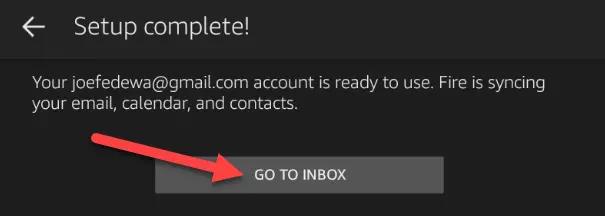
Si vous avez déjà un compte de messagerie configuré dans l'application, vous pouvez ajouter un compte Gmail en accédant au menu de la barre latérale et en sélectionnant "Ajouter un compte".
Sélectionnez "Ajouter un compte".
Navigateur de soie
La deuxième option, bien que ne nécessitant le téléchargement d'aucune application, est un peu plus low-tech. Votre tablette Fire comprend un navigateur Web et Gmail possède sa propre page Web. Vous pouvez utiliser Gmail dans votre navigateur.
Pour commencer, lancez « Silk Browser ». Il s'agit du navigateur spécifique à la tablette Fire d'Amazon.
Lancez "Navigateur Silk".
Connectez-vous simplement à votre compte sur Gmail.com. Google tentera de vous faire utiliser l'application Gmail, mais vous pouvez choisir d'utiliser la version Web en appuyant sur "Utiliser la version Web".
Sélectionnez "Utiliser la version Web".
C'est tout! Vous pouvez maintenant utiliser le site Web Gmail de la même manière que vous le feriez sur un ordinateur.
Boîte de réception de Gmail
Application officielle de Gmail
La dernière approche nécessite le plus d'efforts, mais une fois terminée, vous obtiendrez le client Gmail officiel de Google. Vous aurez besoin du Google Play Store pour y parvenir. Il n'est pas difficile d'installer le Play Store sur une tablette Fire, mais vous devez suivre attentivement les instructions. Pour une explication détaillée de l'ensemble de la procédure, veuillez consulter notre guide détaillé.
Après avoir configuré le Play Store, recherchez simplement "Gmail" et installez-le comme vous le feriez sur n'importe quel autre appareil Android.
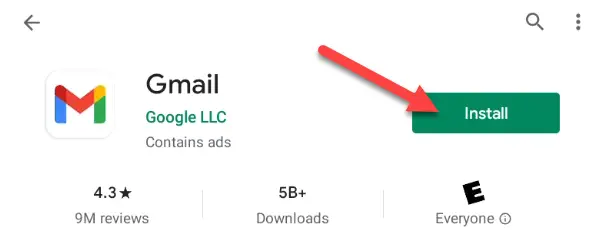
Vous avez maintenant accès à l'expérience Gmail complète sur votre tablette Amazon Fire ! Vous n'êtes jamais obligé d'utiliser les applications préinstallées par Amazon sur les tablettes Fire.

